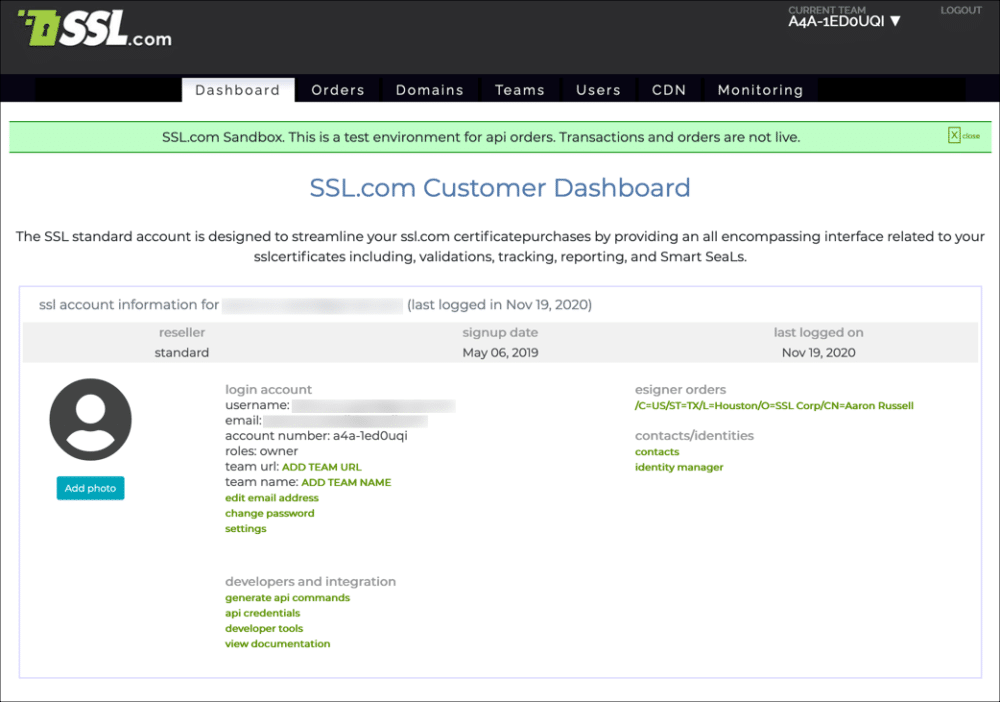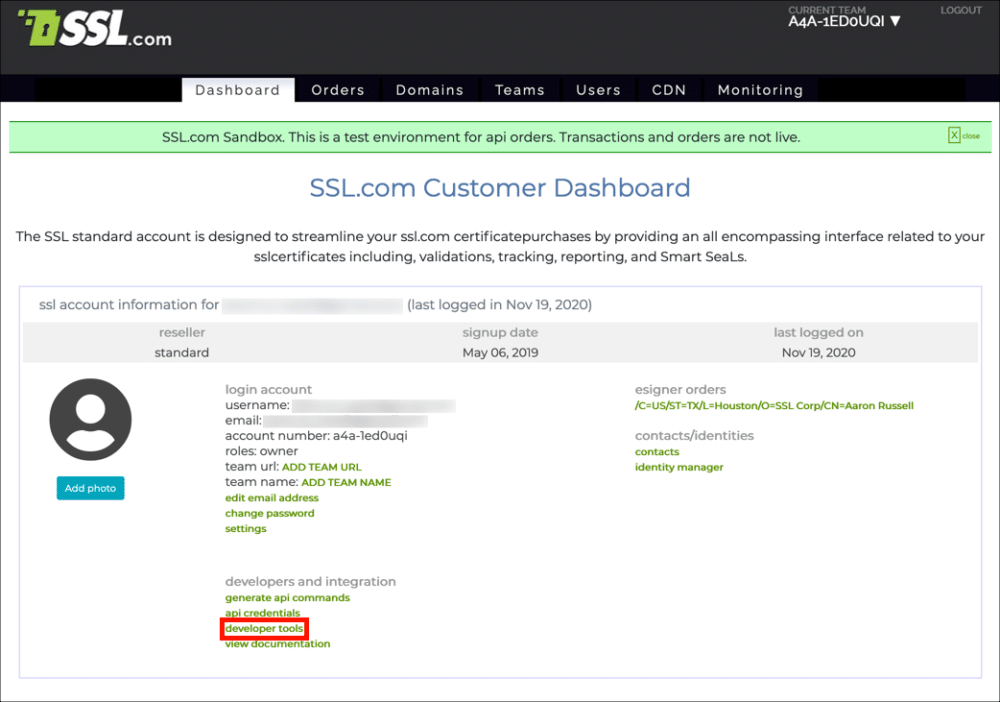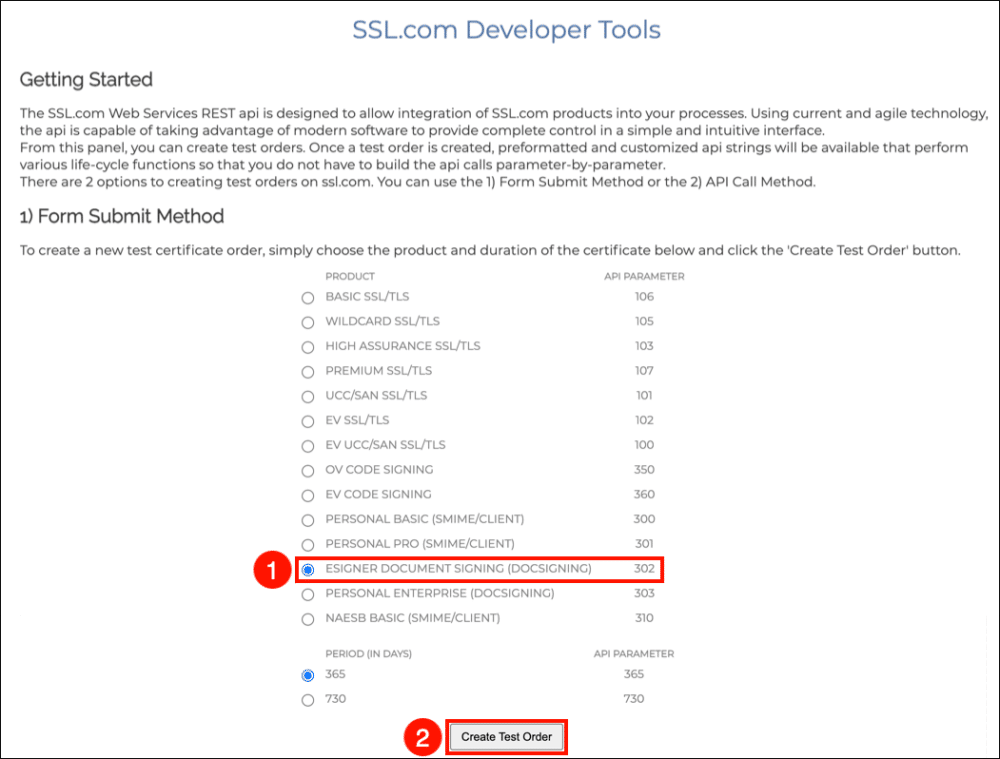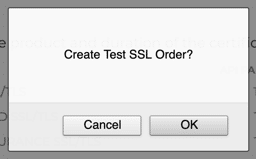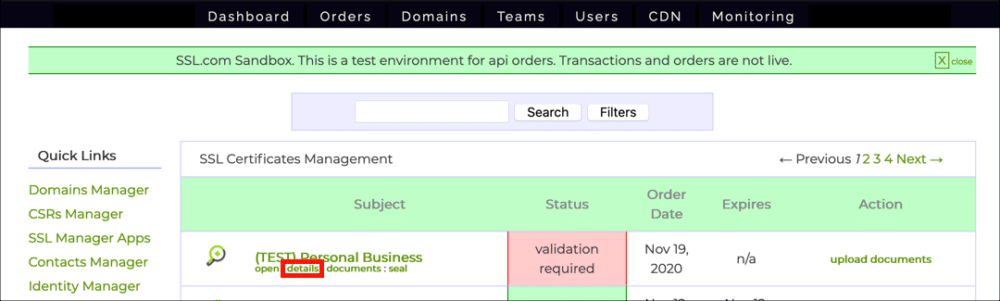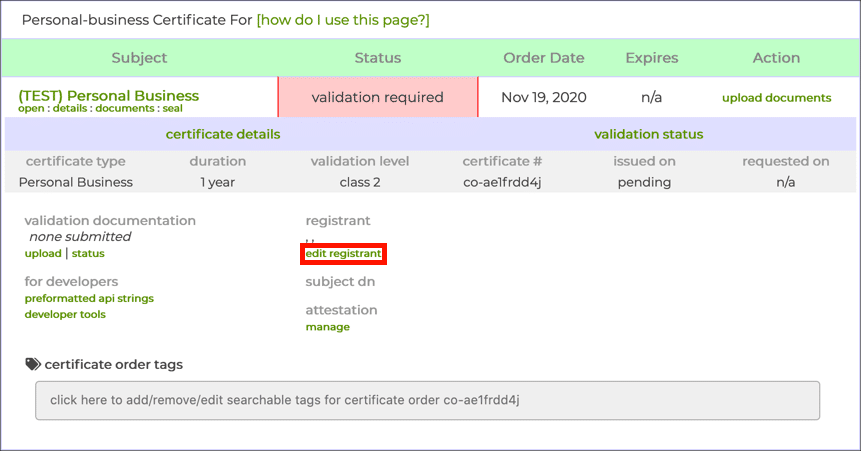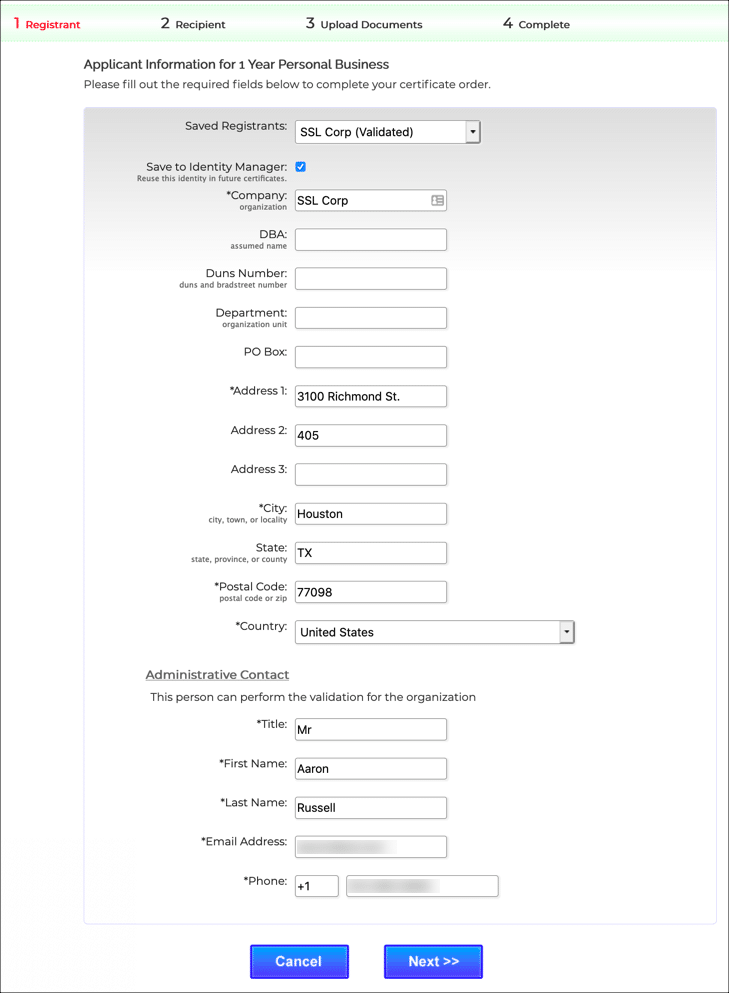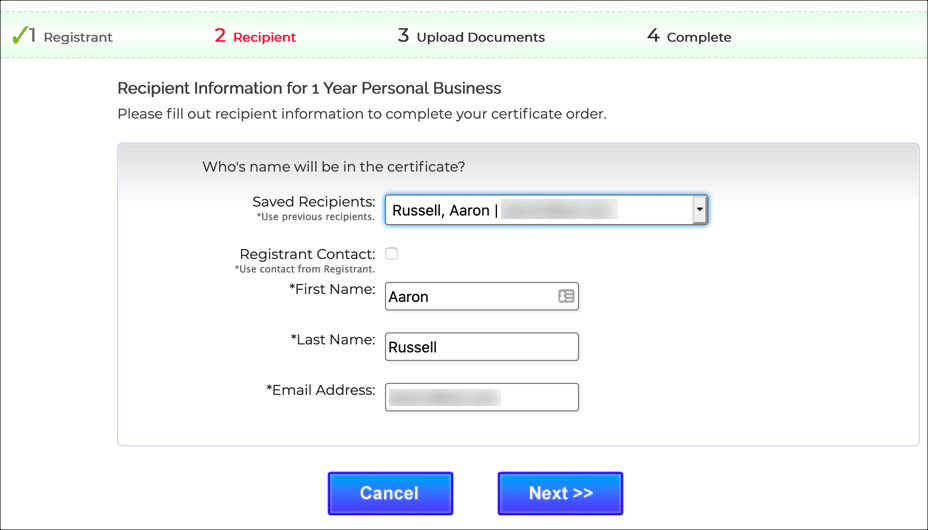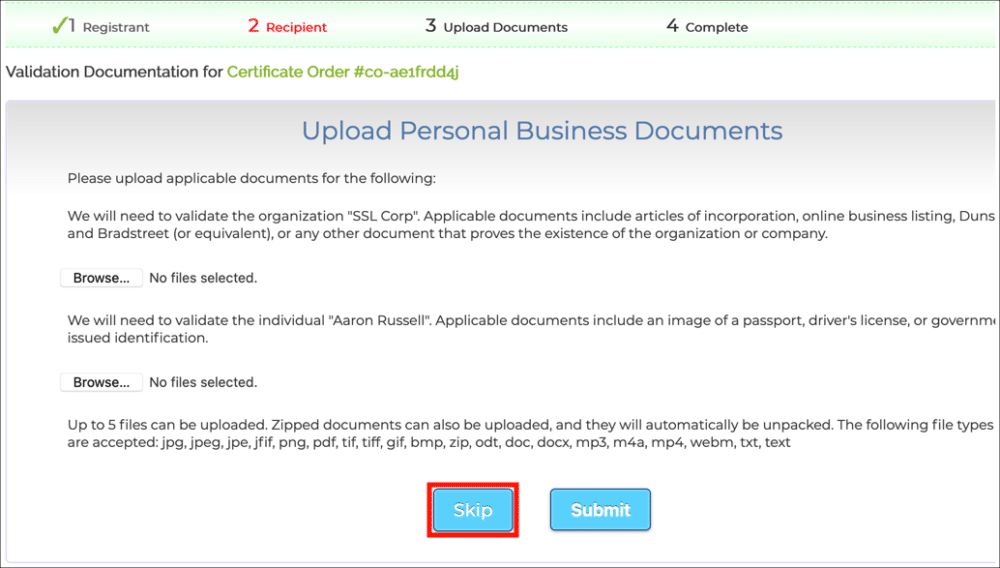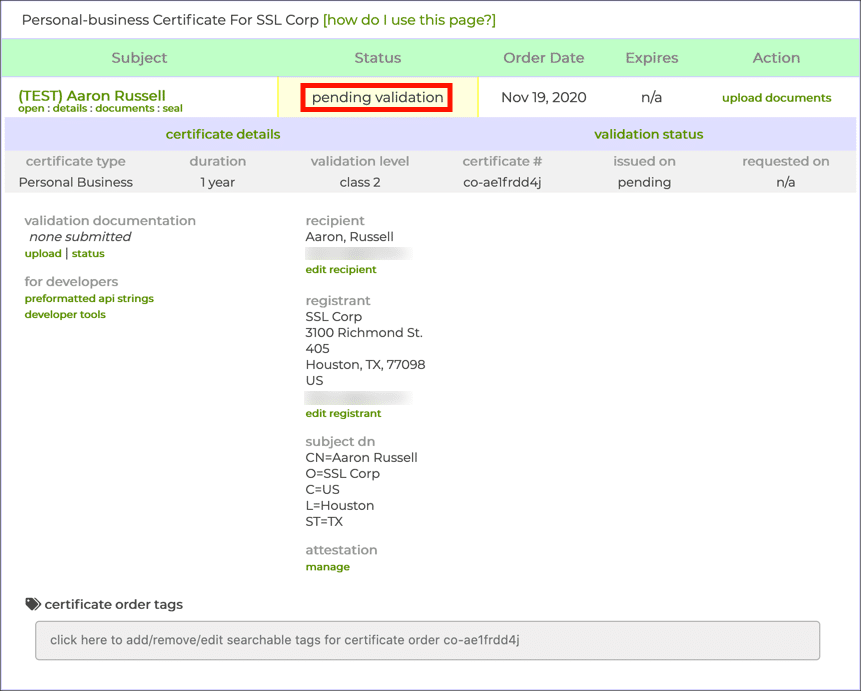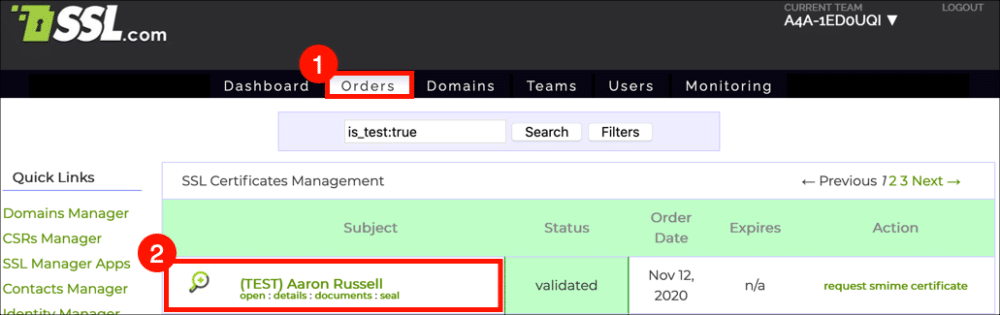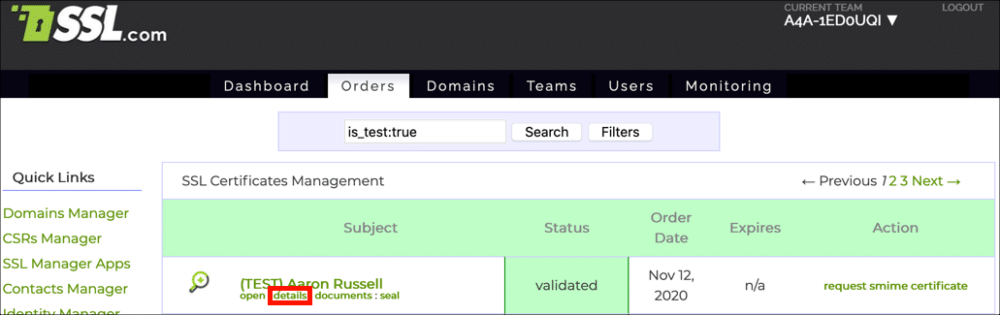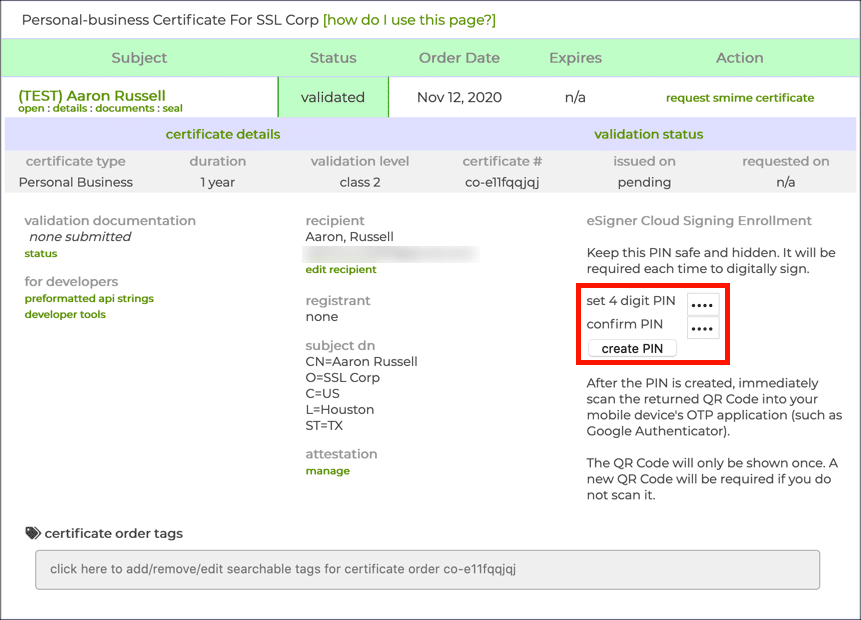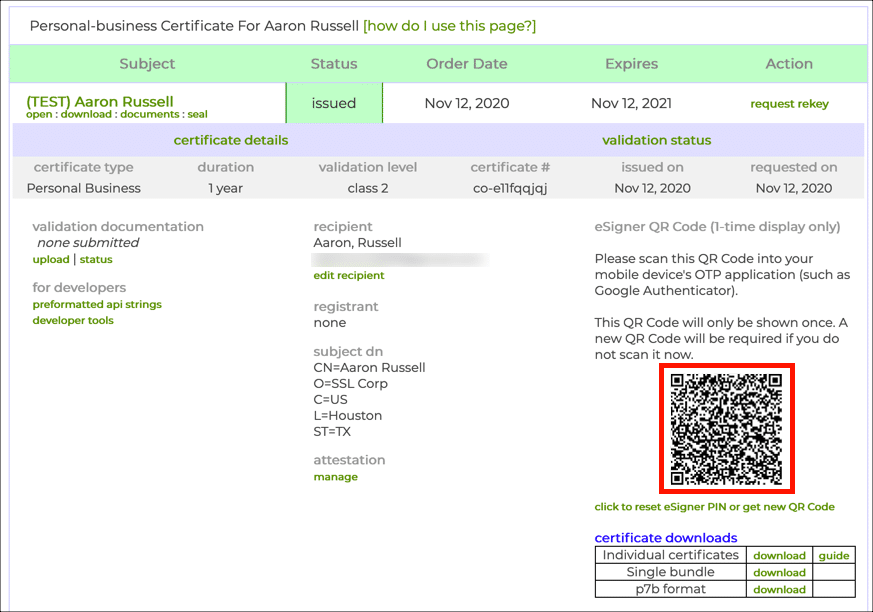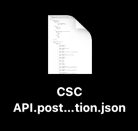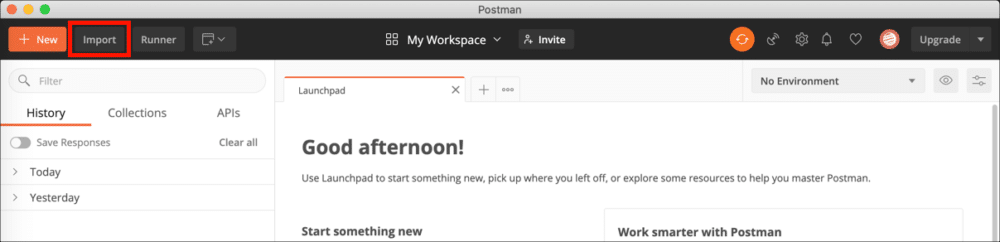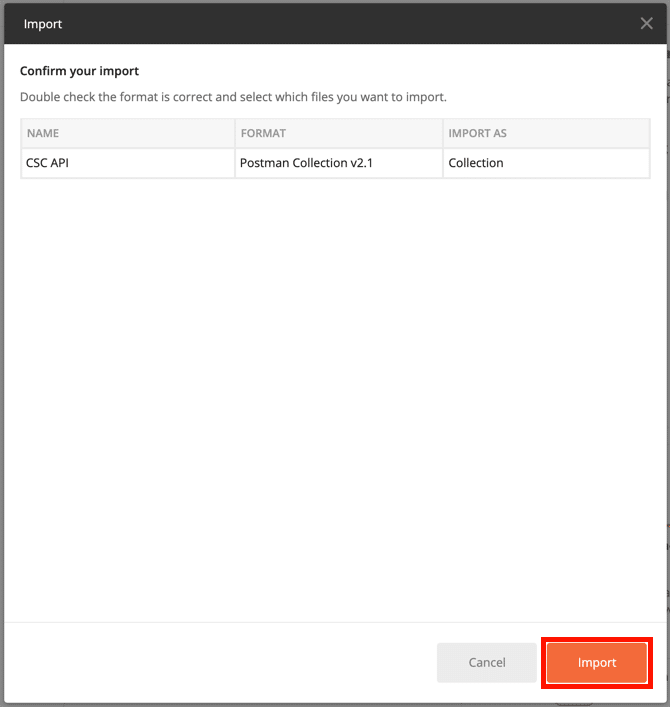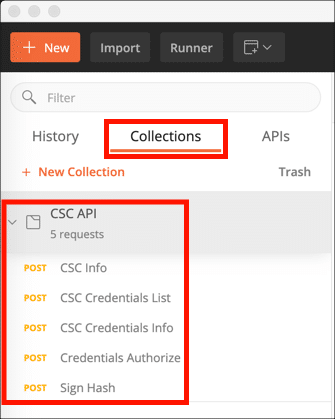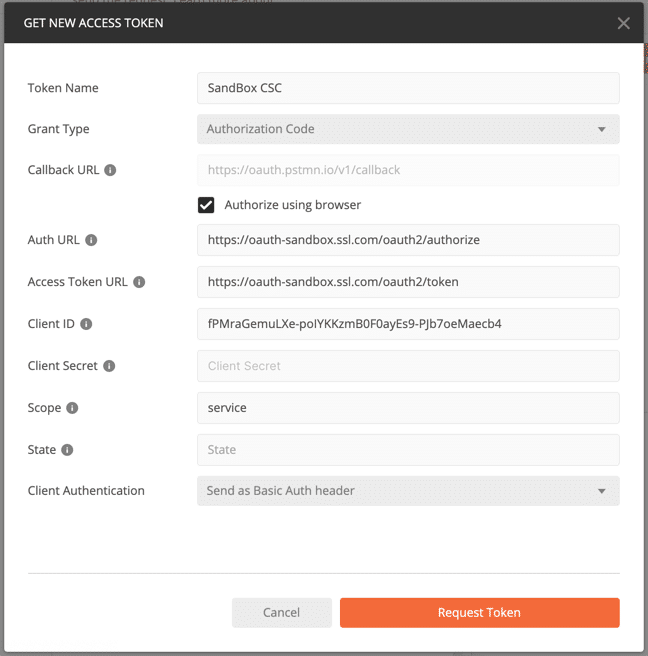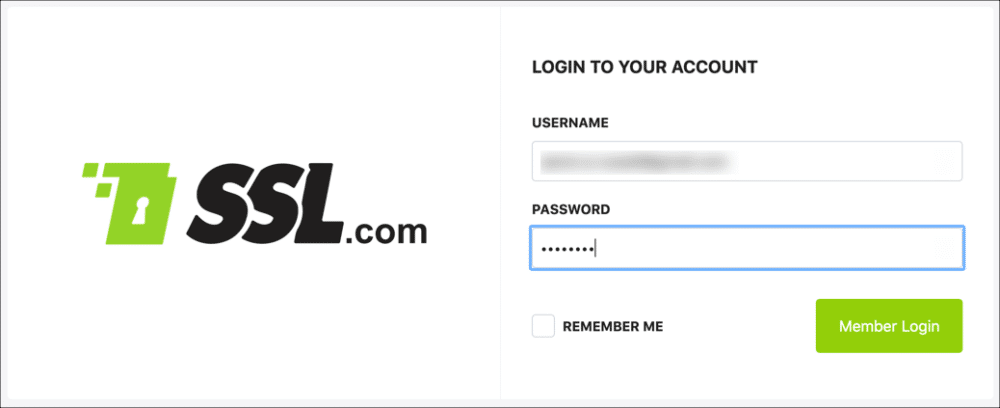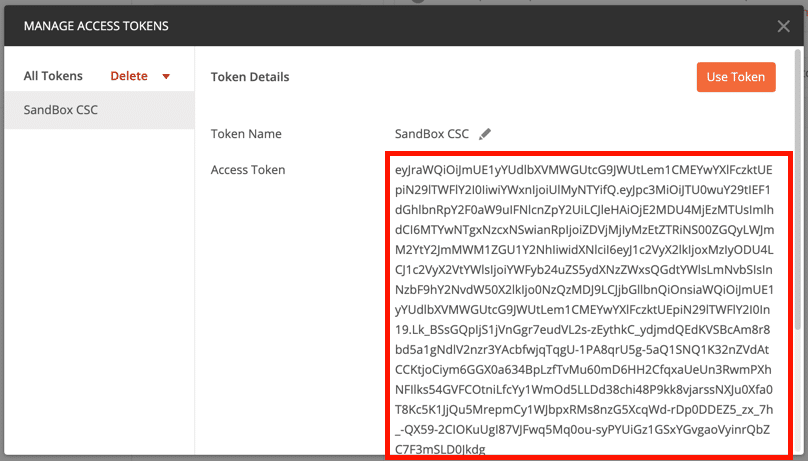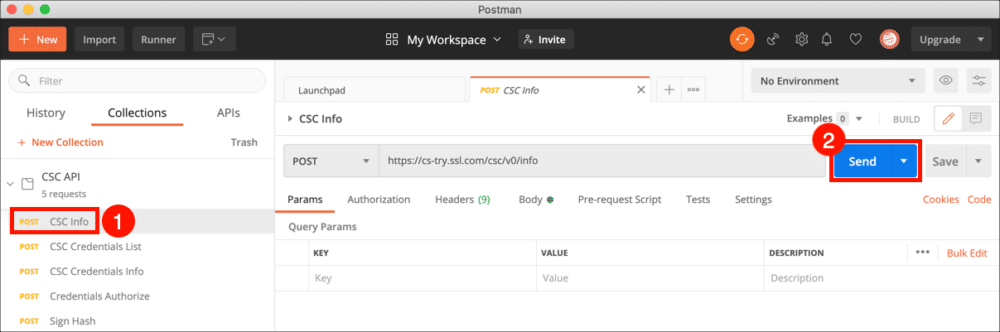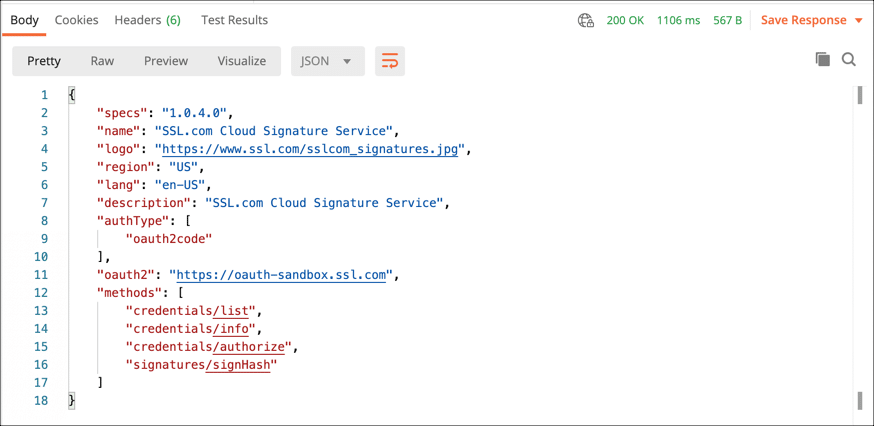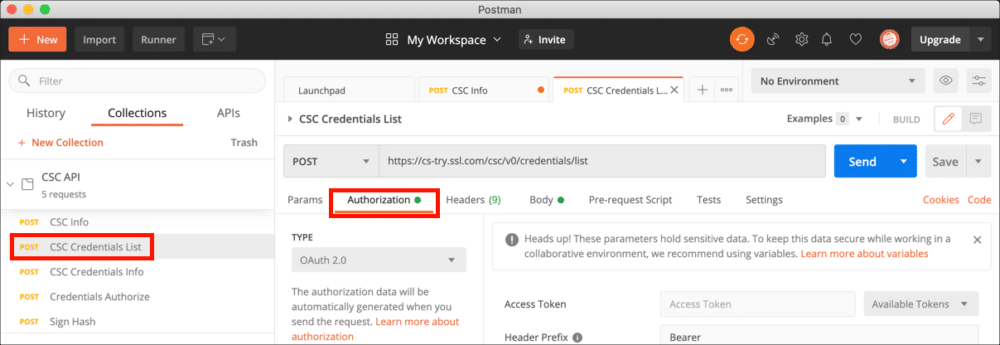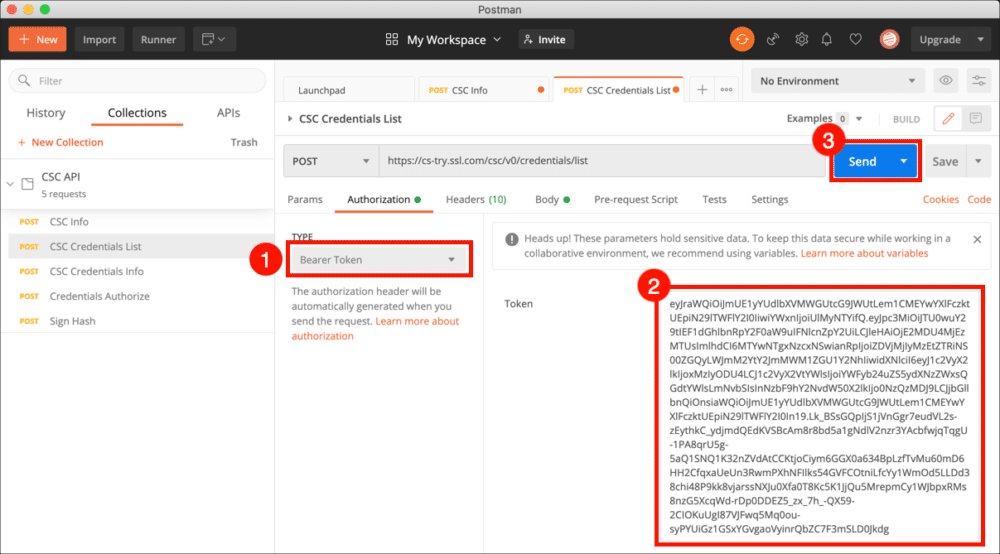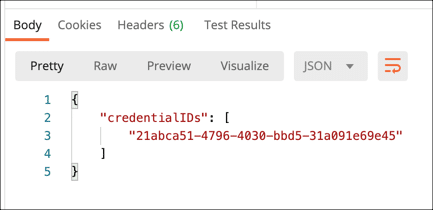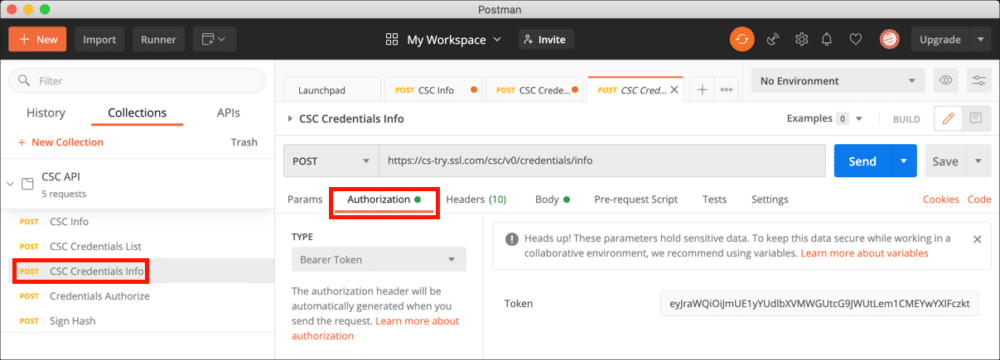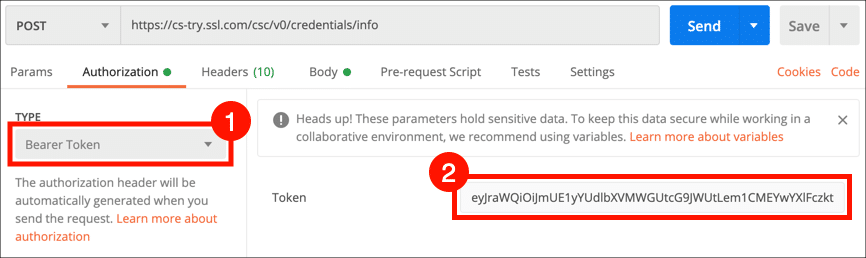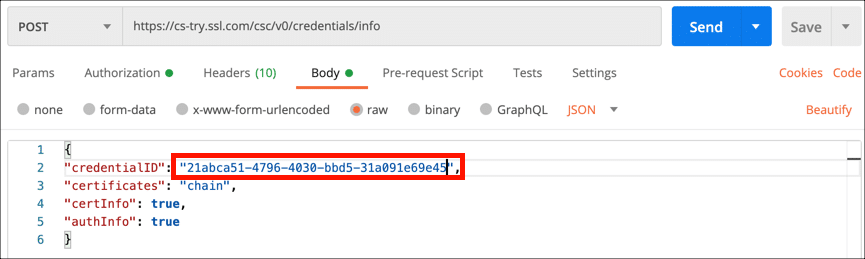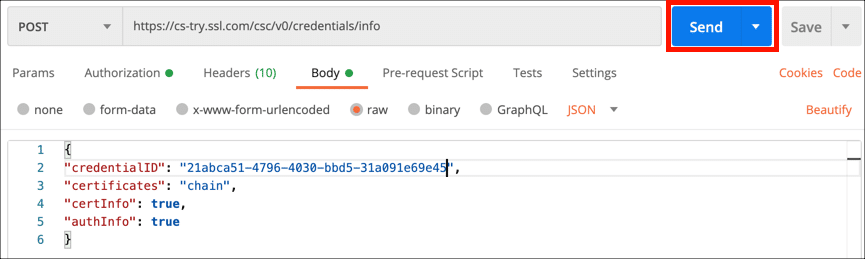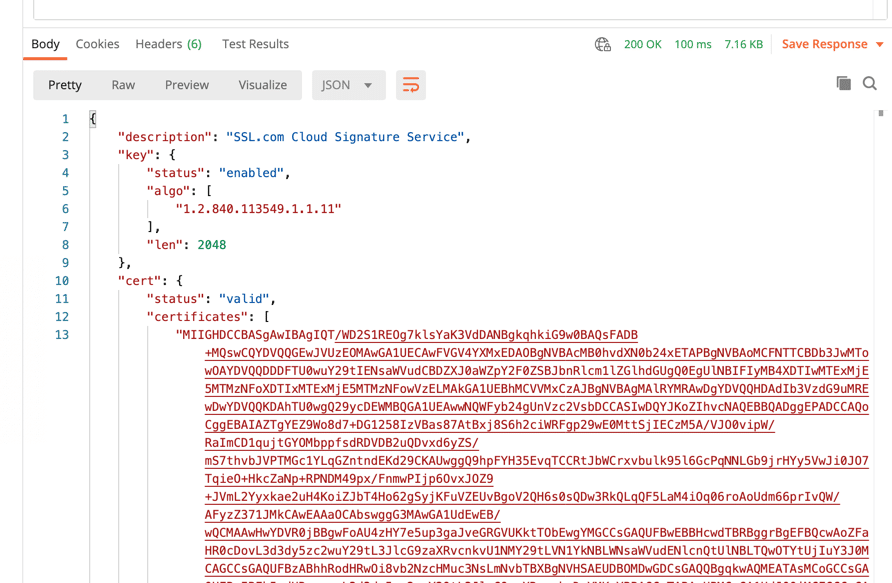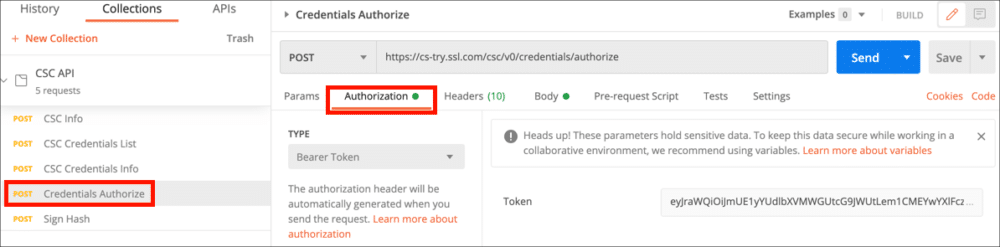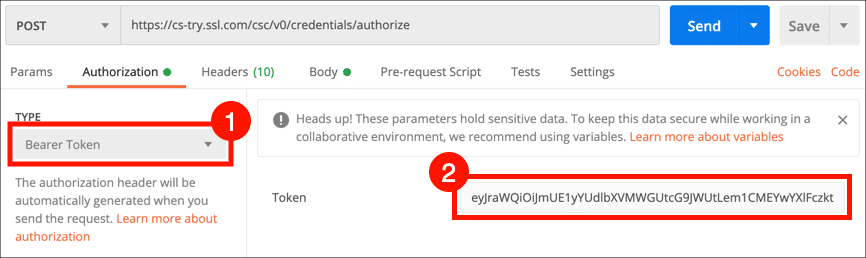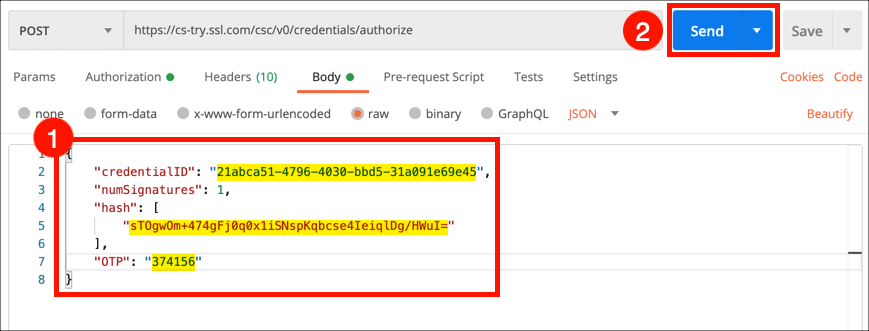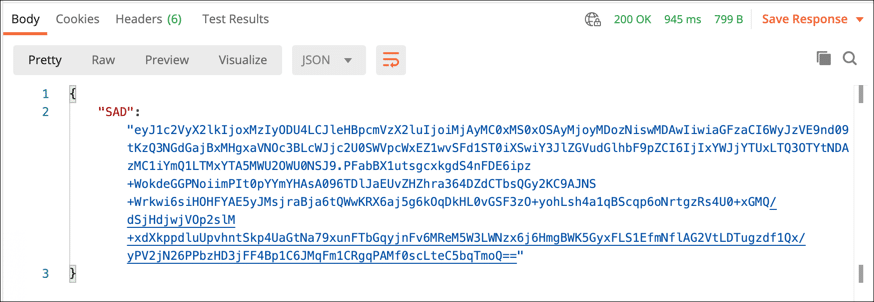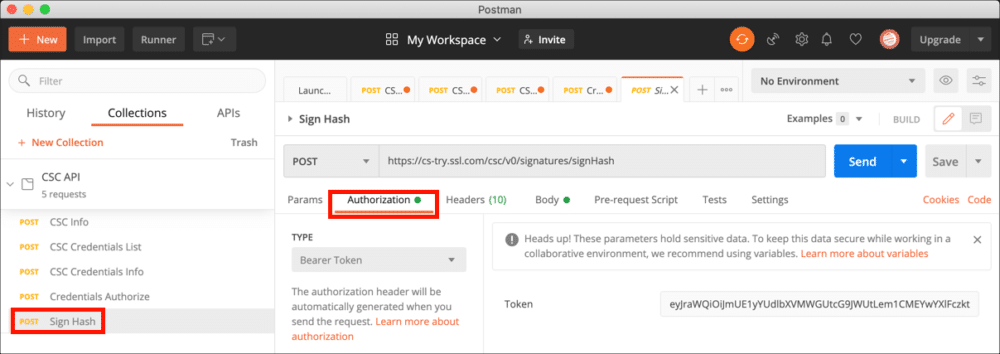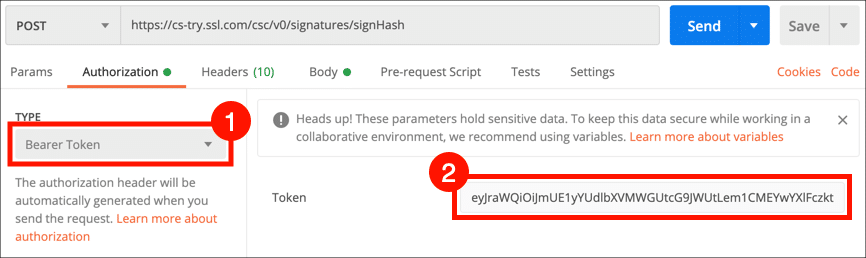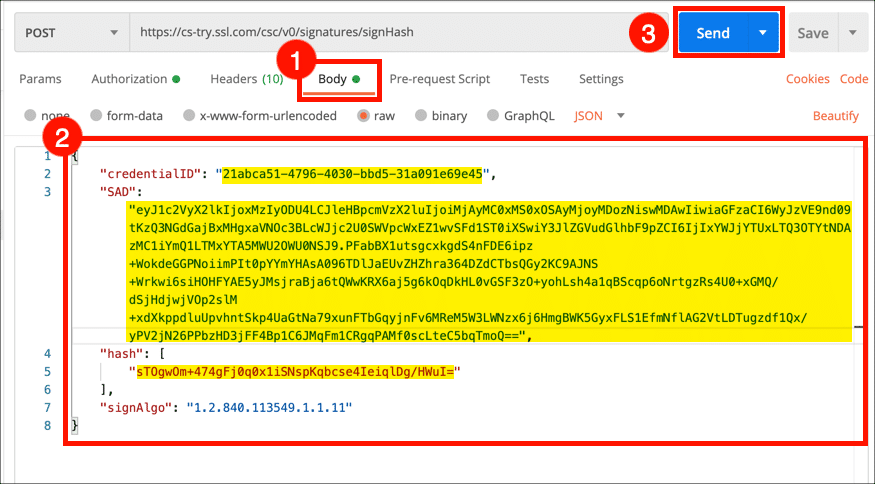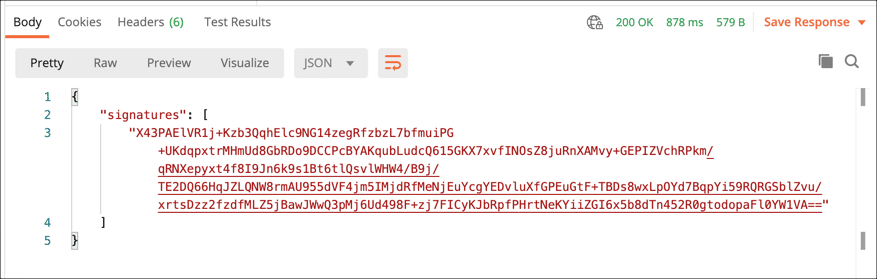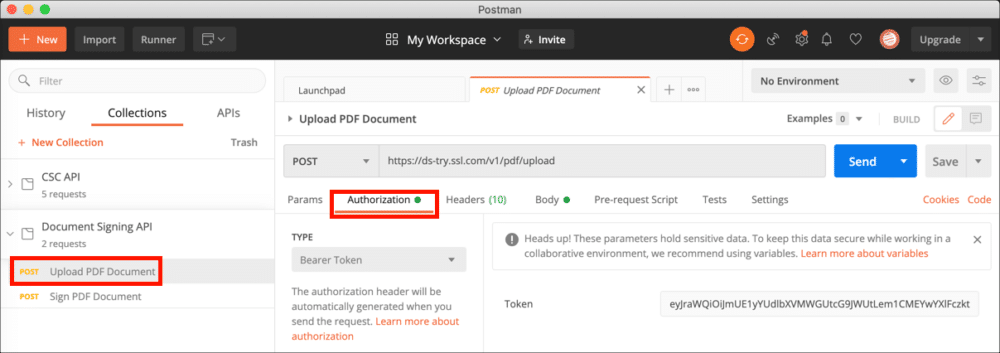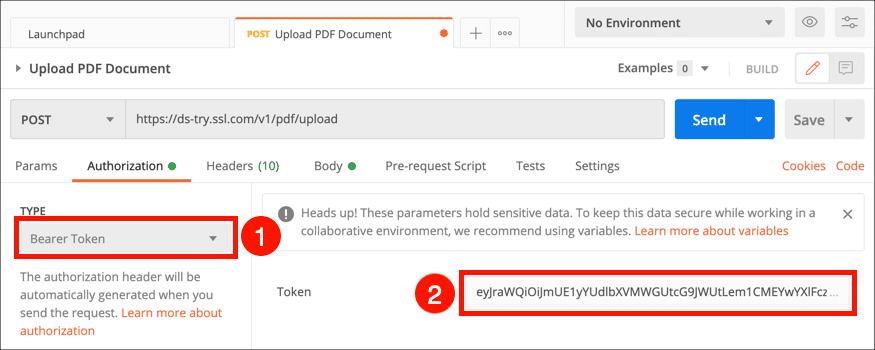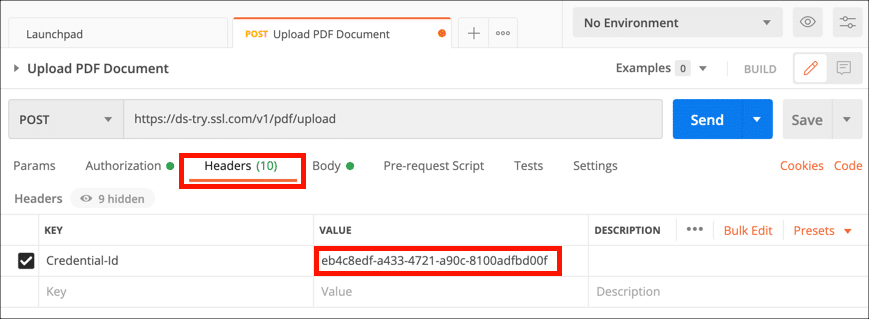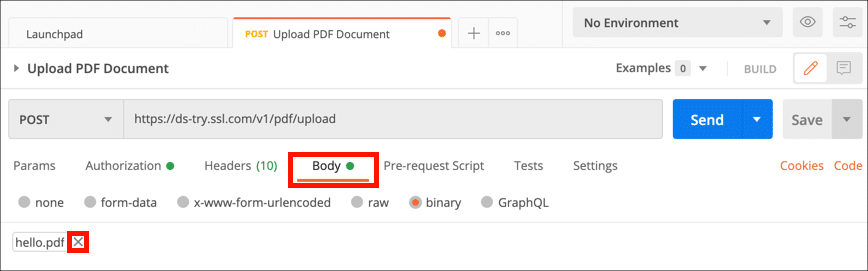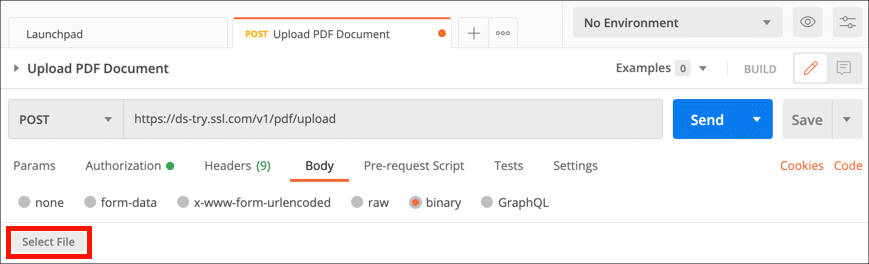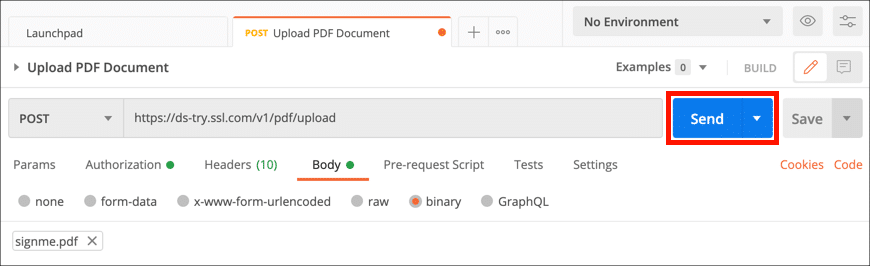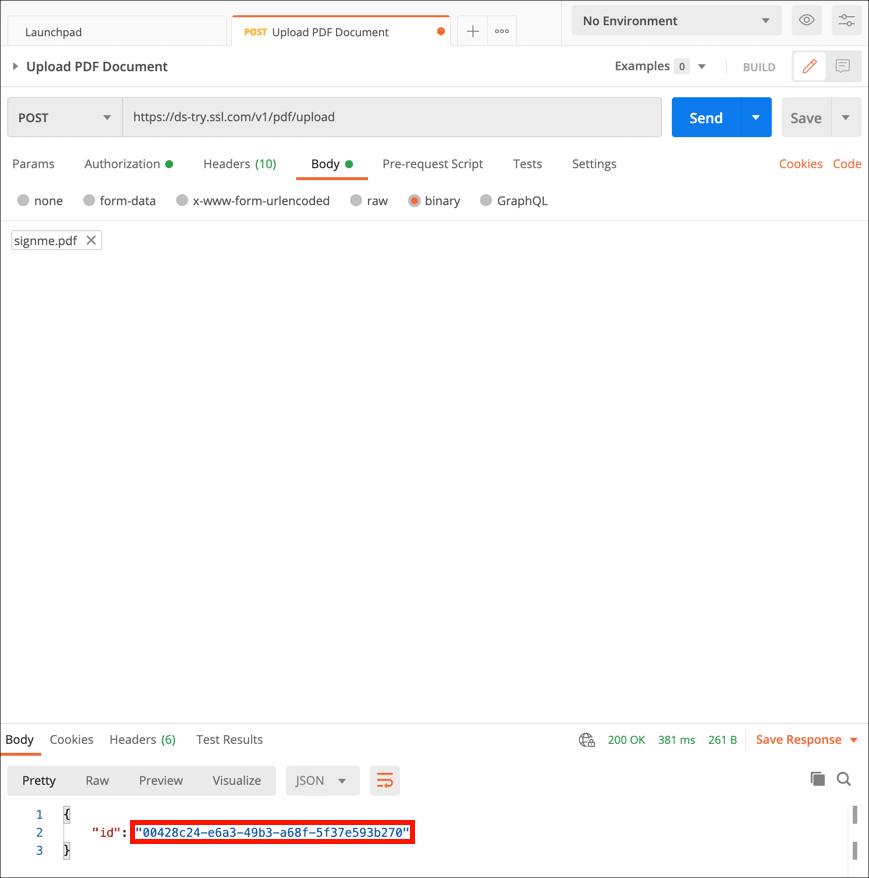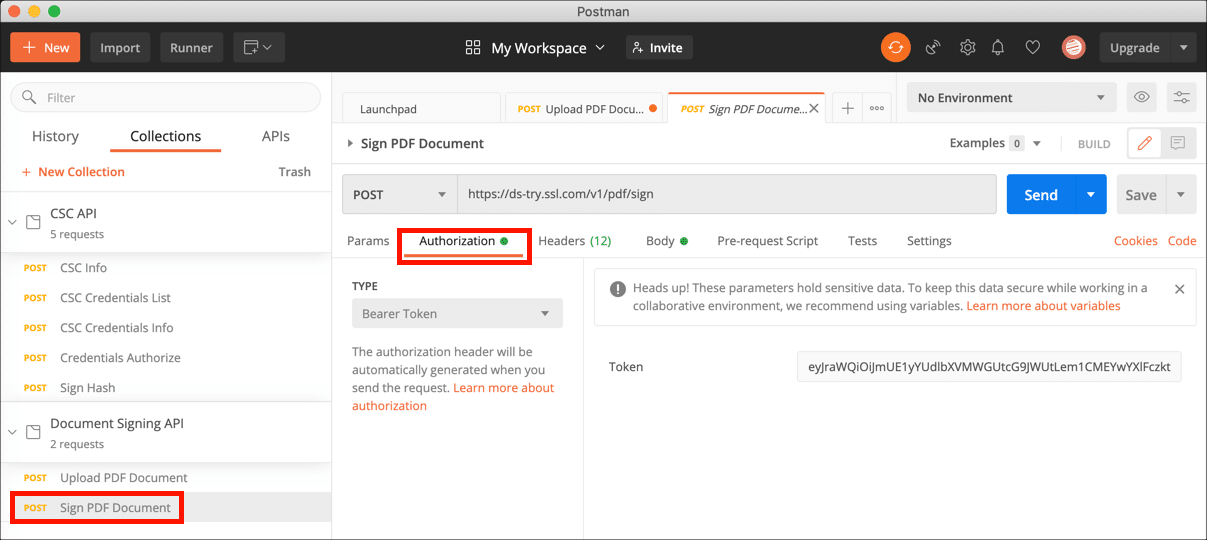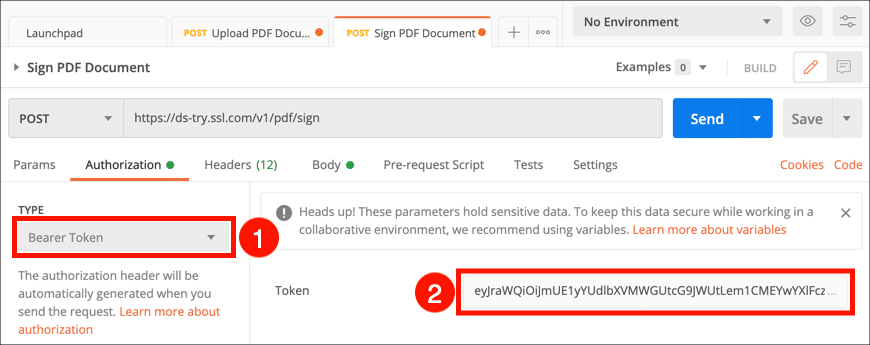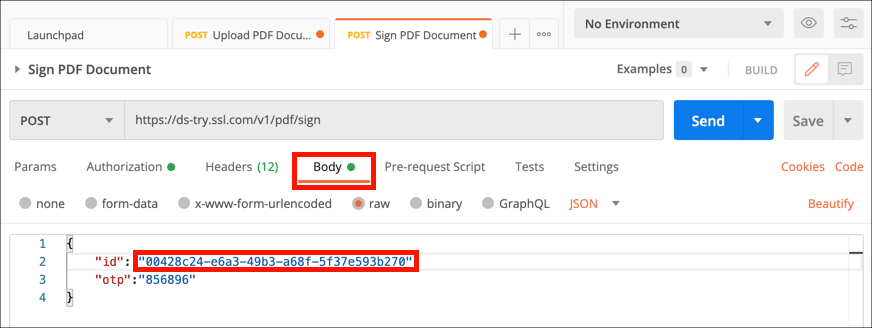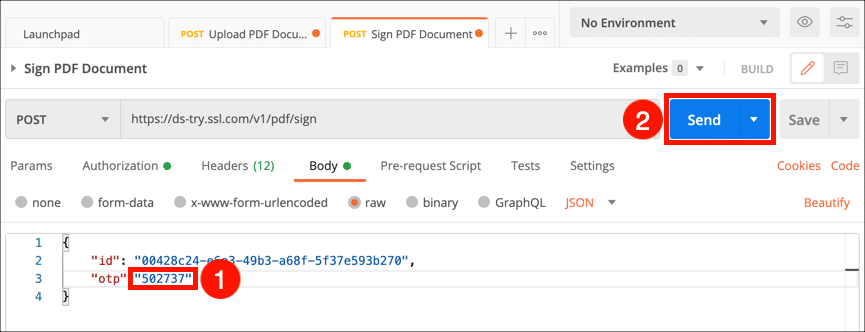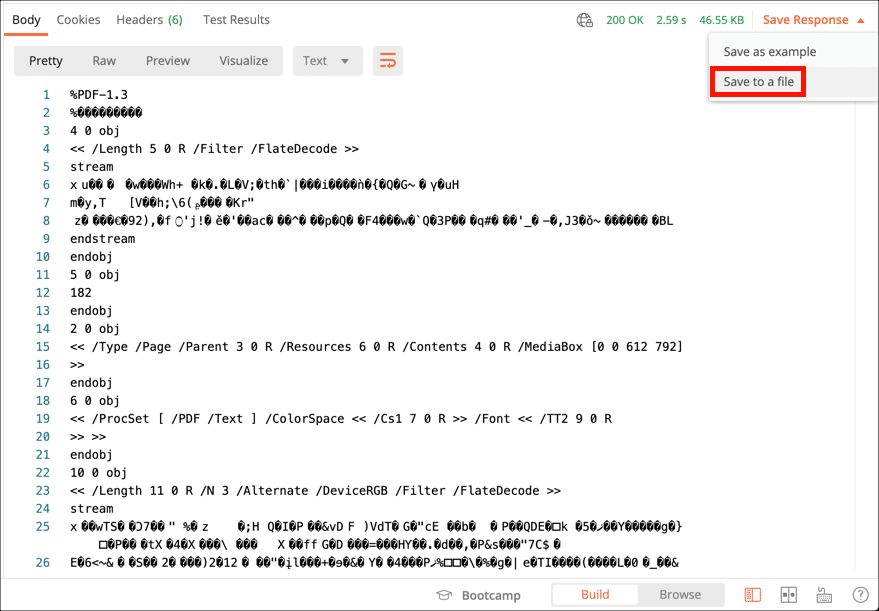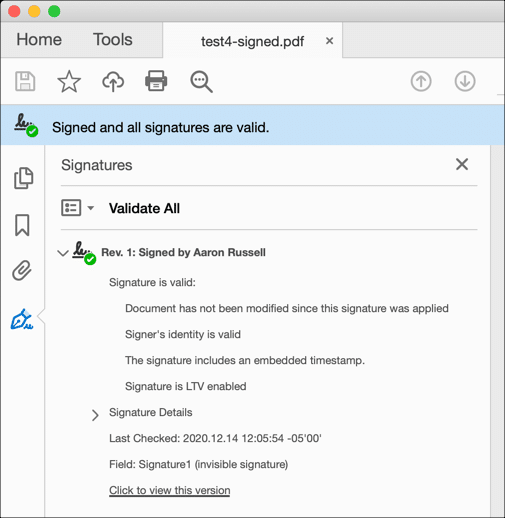Tato příručka vás provede podepsáním hodnoty hash dokumentu a souboru PDF pomocí protokolu SSL.com eSigner služba cloudového podepisování a API Cloud Signature Consortium (CSC). Všechny příklady požadavků na API budou zobrazeny s Listonoša doporučujeme nainstalovat Desktopová aplikace Postman na počítači, pokud chcete pracovat na příkladech. Zahrnuty jsou také příklady příkazů cURL požadavků API.
Pokud jste připraveni pracovat s CSC API v produkčním prostředí eSigner SSLcom, přečtěte si prosím Vzdálené podepisování dokumentů pomocí eSigner CSC API.
Vytvořte zkušební objednávku
- Nejprve budete muset vytvořit pořadí podepisování dokumentů v karanténě. Začněte přihlášením ke svému účtu Sandbox a přechodem na Hlavní obrazovka Karta.
- klikněte vývojářské nástroje.
- vybrat Podepisování dokumentů eSigner, poté klepněte na tlačítko Vytvořit testovací objednávku .
- Zobrazí se dialogové okno. Klikněte na ikonu OK .
- Vyhledejte svou zkušební objednávku a klikněte na podrobnosti odkaz.
- klikněte upravit žadatele o registraci začít zadávat informace o žadateli a příjemci vaší zkušební objednávky. Vzhledem k tomu, že tyto informace nebudou použity k vydání platného podpisového certifikátu dokumentu, můžete v případě potřeby zadat fiktivní informace.
- Přidejte informace o žadateli o zkušební certifikát a poté klikněte na ikonu Další >> .
- Zadejte informace o příjemci a klikněte na ikonu Další >> .
- Klepněte na tlačítko Přeskočit tlačítko pro přeskočení nahrávání validačních dokumentů pro testovací certifikát.
- Vaše zkušební objednávka by nyní měla mít stav čeká na ověření. Kontaktujte tým podpory SSL.com na adrese Support@SSL.com nechat si ověřit testovací certifikát.
Zaregistrujte se do eSigneru a nastavte dvoufaktorové ověřování
- Jakmile bude vaše testovací objednávka ověřena pracovníky podpory SSL.com, můžete ji zaregistrovat do eSigneru. Přejděte na Objednávky ve svém účtu karantény SSL.com a vyhledejte svou testovací objednávku.
- Klikněte na objednávku podrobnosti odkaz.
- Vytvořte a potvrďte čtyřmístný PIN, poté klikněte na vytvořit PIN .
Pokud potřebujete resetovat PIN eSigneru, přečtěte si jej to jak na to. - Objeví se QR kód.
Při příštím načtení stránky nebude QR kód viditelný. Pokud potřebujete zobrazit nebo resetovat QR kód eSigneru, přečtěte si jej to jak na to. - Naskenujte kód do aplikace pro dvoufaktorové ověřování na vašem mobilním zařízení, jako je Google Authenticator nebo Authy. Aplikace vám poskytne jednorázová hesla (OTP) pro použití při podepisování. Každé OTP je platné po dobu 2 sekund.
instalovat Listonoš a Import CSC API Collection
- Stáhněte a rozbalte soubor Sbírka Postman CSC API (Viz https://www.postman.com/sslcom/workspace/public/collection/3420801-f2df0995-1293-45da-8719-73467c9f0ca7?ctx=documentation pro nejnovější koncové body API nebo stahování kolekce).
- Stáhněte a nainstalujte Pošťák REST klient.
- Spusťte Postmana, poté vytvořte nový účet Postmana nebo se přihlaste ke stávajícímu.
- Klepněte na tlačítko import .
- Klepněte na tlačítko Nahrát soubory tlačítko, přejděte na rozbalený soubor kolekce API (
CSC-API.postman_collection.json) a otevřete jej.
- Klepněte na tlačítko import .
- Klepněte na tlačítko Kolekce na kartě Postman a rozbalte kolekci CSC API, abyste zobrazili pět POST požadavků, se kterými budete pracovat:
- Informace o CSC
- Seznam pověření CSC
- Informace o pověření CSC
- Autorizace pověření
- Podepsat hash
Načíst přístupový token
- Dalším krokem je získání přístupového tokenu z SSL.com. Než požádáte o přístupový token, budete potřebovat a ID zákazníka (také známý jako ID aplikace. Obraťte se prosím na to jak na to pokyny k vygenerování tohoto pověření).
- Vybrat Povolení vyberte kartu OAuth 2.0 z Styl a klikněte na ikonu Získejte nový přístupový token .
- Do formuláře zadejte následující informace:
- Jméno jména: SandBox CSC (nebo jakýkoli jiný snadno zapamatovatelný název, který preferujete)
- Typ grantu: Autorizační kód
- URL zpětného volání: [ponechejte prázdné]
- Autorizovat pomocí prohlížeče: kontrolovány
- Ověřovací adresa URL:
https://oauth-sandbox.ssl.com/oauth2/authorize - URL přístupového tokenu:
https://oauth-sandbox.ssl.com/oauth2/token - ID klienta: [Vaše ID klienta]
- Tajemství klienta: [Tajné tajemství vašeho klienta]
- Rozsah: servis
- Stát: [ponechejte prázdné]
- Ověření klienta: Odeslat jako záhlaví Basic Auth
- Ve webovém prohlížeči se zobrazí přihlašovací formulář. Zadejte své uživatelské jméno a heslo pro SSL.com a poté klikněte na Přihlášení uživatele .
- Váš nový přístupový token by se měl objevit v Postmanu. Vyberte text přístupového tokenu, zkopírujte jej do schránky a poté zavřete Spravujte přístupové tokeny dialogové okno. Vložte svůj přístupový token do textového editoru, kde k němu máte snadný přístup. Každý přístupový token vyprší po jedné hodině.
Svůj token si také můžete uložit pro opětovné použití Listonoš požadavky, ale zjistili jsme, že nejspolehlivější je zkopírovat a vložit token přímo do každého požadavku.
Podepsat hash
Nyní, když máte přístupový token, můžete začít vytvářet požadavky API a vytvářet podpisy. Tato část vás provede pěti dostupnými požadavky v Kolekce Postman CSC, což má za následek vytvoření digitálního podpisu z hashe dokumentu.
Získat informace o CSC (volitelně)
- Můžete použít Informace o CSC požádat o získání informací o cloudové podpisové službě SSL.com. Všimněte si, že na rozdíl od ostatních v kolekci tento požadavek nevyžaduje váš přístupový token. Chcete-li odeslat požadavek, vyberte Informace o CSC z CSC API kolekce a poté klikněte na Poslat .
- Informace o cloudové podpisové službě se objeví v objektu JSON v Postman's Odpověď pole.
Příkaz cURL
curl --location --request POST "https://cs-try.ssl.com/csc/v0/info" \ --header "Content-Type: application / json" \ --data-raw "{}"
Seznam pověření CSC
- Projekt Seznam pověření CSC požadavek načte pověření, které použijete v pozdějších požadavcích API. Vybrat Seznam pověření CSC a klepněte na tlačítko Povolení Karta.
- Vybrat Token na doručitele z Styl vložit svůj přístupový token do Známka klepněte na pole Poslat .
- Objekt JSON se seznamem ID pověření přidružených k uživateli se zobrazí v Odpověď pole. Váš seznam bude pravděpodobně obsahovat jednu hodnotu. Zkopírujte a vložte ID pověření do textového editoru pro použití v pozdějších požadavcích.
Příkaz cURL
Nahradit MY-ACCESS-TOKEN s vaším skutečným přístupovým tokenem:
curl --location --request POST "https://cs-try.ssl.com/csc/v0/credentials/list" \ --header "Content-Type: application / json" \ --header "Autorizace: Nositel MY-ACCESS-TOKEN "\ --data-raw" {} "
Pokud používáte certifikát eseal (certifikát pro podepisování dokumentů pouze s informacemi o organizaci; součástí vašeho bezplatného účtu esigner.com), zadejte „clientData“: „DS_ESEAL“ (poznámka: eseals nevyžadují ověření OTP). Další možnosti pro „clientData“ jsou „EVCS“ pro podepisování kódu EV a „DS“ (výchozí) pro IV nebo IV+OV podepisování dokumentů:
curl --location --request POST "https://cs-try.ssl.com/csc/v0/credentials/list" \ --header "Content-Type: application/json" \ --header "Autorizace: Nosič MY-ACCESS-TOKEN" \ --data-raw "{\"clientData\": \"DS_ESEAL\"}"
Informace o pověřeních CSC (volitelně)
- Projekt Informace o pověření CSC požadavek vrátí certifikáty a další informace spojené s ID pověření a není pro podpis vyžadován. Chcete-li použít tento požadavek, vyberte Informace o pověření CSC ze sbírky a klikněte na Povolení Karta.
- Vybrat Token na doručitele z Styl do nabídky a poté vložte přístupový token do složky Známka pole.
- Vybrat Tělo kartu, poté vložte ID pověření jako hodnotu pro
credentialID.
- Klepněte na tlačítko Poslat .
- Objekt JSON s řetězcem podpisového certifikátu a dalšími informacemi se objeví v Odpověď pole.
Příkaz cURL
Nahradit MY-ACCESS-TOKEN a MY-CREDENTIAL-ID s vašimi skutečnými informacemi:
curl --location --request POST "https://cs-try.ssl.com/csc/v0/credentials/info" \ --header "Content-Type: application / json" \ --header "Autorizace: Nositel MY-ACCESS-TOKEN "\ --data-raw" {\ "credentialID \": \ "MY-CREDENTIAL-ID \", \ "certifikáty \": \ "řetěz \", \ "certInfo \": true, \ "authInfo \": true} "
Autorizace pověření
- Projekt Autorizace pověření požadavek načte oprávnění k podpisu hash. Začněte výběrem Autorizace pověření ze sbírky a kliknutím na Povolení Karta.
- Vybrat Token na doručitele z Styl do nabídky a poté vložte přístupový token do složky Známka pole.
- Vybrat Tělo záložka. Vložte své identifikační údaje jako
credentialIDhodnotu a hash dokumentu, který chcete podepsat jakohashhodnota. Načtěte a zadejte OTP z vaší ověřovací aplikace a zadejte jej jako hodnotu proOTP, poté klepněte na tlačítko Poslat .
- Objekt JSON s vašimi daty aktivace podpisu (SAD) se objeví v Odpověď pole. Zkopírujte a vložte tuto hodnotu do textového editoru pro použití v požadavku na podpis hash.
Příkaz cURL
Nahradit MY-ACCESS-TOKEN, MY-CREDENTIAL-ID, MY-HASH, a MY-OTP s vašimi skutečnými informacemi:
curl --location --request POST "https://cs-try.ssl.com/csc/v0/credentials/authorize" \ --header "Content-Type: application / json" \ --header "Autorizace: Nositel MY-ACCESS-TOKEN "\ --data-raw" {\ "credentialID \": \ "MY-CREDENTIAL-ID \", \ "numSignatures \": 1, \ "hash \": [\ "MY-HASH \ "], \" OTP \ ": \" MY-OTP \ "}"
Podepsat hash
- Nyní jsme připraveni podepsat hash dokumentu. Vybrat Podepsat hash ze sbírky a poté vyberte Povolení Karta.
- Vybrat Token na doručitele z Styl do nabídky a poté vložte přístupový token do složky Známka pole.
- Vybrat Tělo záložka. Vložte své identifikační údaje jako
credentialIDhodnota, vaše aktivační data podpisu jakoSADhodnota a hash dokumentu, který chcete podepsat jakohashhodnotu a poté klikněte na Poslat .
- Objekt JSON s vaším podpisem se objeví v Odpověď pole.
Příkaz cURL
Nahradit MY-ACCESS-TOKEN, MY-CREDENTIAL-ID, MY-SAD, a MY-HASH s vašimi skutečnými informacemi:
curl --location --request POST "https://cs-try.ssl.com/csc/v0/signatures/signHash" \ --header "Content-Type: application / json" \ --header "Autorizace: Nositel MY-ACCESS-TOKEN "\ --data-raw" {\ "credentialID \": \ "MY-CREDENTIAL-ID \", \ "SAD \": \ "MY-SAD \", \ "hash \": [\ "MY-HASH \"], \ "signAlgo \": \ "1.2.840.113549.1.1.11 \"} "
Podepište PDF
Kromě podepisování hodnot hash dokumentů můžete také nahrát a podepsat soubor PDF. Začněte stažením a importem souboru Sbírka Postman API pro podepisování dokumentů (Viz https://www.postman.com/sslcom/workspace/public/collection/3454644-277d8427-f749-4a94-93bf-c3478b79b999?ctx=documentation pro nejnovější koncové body API a stahování kolekce), postupujte stejně instalační kroky u kolekce CSC API jste postupovali výše.
- Nahrajte dokument PDF
- Podepsat dokument PDF
Pověření, které jste získali výše, můžete znovu použít pomocí Seznam pověření CSC žádost. Pravděpodobně budete také muset získat nový přístupový token.
Nahrajte dokument PDF
- Vybrat Nahrajte dokument PDF požádat a kliknout na Povolení Karta.
- Vybrat Token na doručitele z Styl do nabídky a poté vložte přístupový token do složky Známka pole.
- Vybrat Záhlaví na kartu a vložte ID pověření do Hodnota sloupec.
- Vybrat Tělo a klepněte na tlačítko × vedle
hello.pdfodebrat tento zástupný název souboru.
- Klepněte na tlačítko Zvolte soubor poté přejděte na soubor, který chcete nahrát.
- Klepněte na tlačítko Poslat .
- Vyberte a zkopírujte
idhodnota v odpovědi, která se použije v příštím požadavku.
příkaz cURL
Nahradit MY-CREDENTIAL-ID, MY-ACCESS-TOKEN, a /PATH/TO/FILE.pdf s vašimi skutečnými informacemi:
curl --location --request POST "https://ds-try.ssl.com/v1/pdf/upload" \ --header "Credential-Id: MY-CREDENTIAL-ID" \ --header "Autorizace: Nositel MY-ACCESS-TOKEN "\ --header" Content-Type: application / pdf "\ --data-binary" @ / PATH / TO / FILE.pdf "
Poznámka: Viditelné podpisy naleznete v následujících záhlavích požadavků HTTP (/v1/pdf/upload):
|
Záhlaví požadavku |
Popis |
|---|---|
|
ID pověření |
Jedinečné ID pověření přiřazené ke klíči – Povinné |
|
Důvod podpisu |
Přidat důvod podpisu pro přidání do vzhledu podpisu a také do podpisového slovníku – Nepovinné, např. Souhlasím s tímto dokumentem |
|
Umístění podpisu |
Přidejte umístění podpisu do slovníku podpisů – volitelné, např. Houston, Texas |
|
Kontaktní informace |
Přidejte kontaktní informace do podpisového slovníku – volitelné, např. telefonní číslo |
|
Podpis-pole-pozice |
Pozice pole podpisu, kde se zobrazuje vizuální podpis. Formát je "x,y,šířka,výška" - Volitelné |
|
Číslo stránky |
Číslo stránky, kam nakreslit podpis – Nepovinné |
|
Ruční podpis |
Obrázek podpisu ruky PNG zakódovaný v Base64 – volitelné |
Podepsat dokument PDF
- Nyní můžete PDF podepsat. Vybrat Nahrajte dokument PDF požádat a kliknout na Povolení Karta.
- Vybrat Token na doručitele z Styl do nabídky a poté vložte přístupový token do složky Známka pole.
- Vyberte kartu Tělo a vložte do
idhodnota z předchozího kroku.
- Zadejte OTP z vaší ověřovací aplikace a klikněte na Poslat .
- Data PDF se objeví níže v souboru Odpověď pole. Vybrat Uložit do souboru z Uložit odpověď v nabídce, pak pojmenujte soubor.
- Otevřete soubor v Acrobatu a ověřte, zda byl soubor podepsán. (Všimněte si, že na níže uvedeném snímku obrazovky byl v Acrobatu ručně důvěryhodný kořenový server RSA Development SSL.com.)
Příkaz cURL
Nahradit MY-CREDENTIAL-ID, MY-FILE-ID, a MY-OTP s vašimi skutečnými informacemi:
curl --location --request POST "https://ds-try.ssl.com/v1/pdf/sign" \ --header "Content-Transfer-Encoding: application / json" \ --header "Content-Type : application / json "\ --header" Autorizace: Nosič MY-ACCESS-TOKEN "\ --data-raw" {\ "id \": \ "MY-FILE-ID \", \ "otp \": \ „MY-OTP \"} "
Uvedení do provozu s produkcí
Chcete-li začít vysílat, musíte ze subdomény odstranit „-try“. Chcete-li například spustit web ds-try.ssl.com, odeberte „-try“, aby se subdoména stala ds.ssl.com.